どうも。ささやんです。
以前、このブログではTP-Link Tapo C310のレビュー記事を書きました。
1年たった今でも不具合なく快適に使えていますが、今回、最新機種であるTapo C320WSがリリースされ、製品を新たにレビューしていきたいと思います。
2K画質まで向上し、夜間でもフルカラーで撮影できるそうなので、期待してみていきましょう。

[itemlink post_id=”15074″]
本記事はメーカー様から商品を提供いただき作成しています。
TP-Link Tapo C320WSの特徴
- 高画質な2560×1440(2K QHD)の解像度
- 夜間の映像もフルカラーで確認可能
- 有線でもWi-Fiでも接続可能
- 動作検知でアプリに通知
- リアルタイム視聴、録画視聴はTapoアプリで一元化
- 深夜でも見えるナイトビジョン
- 映像を見ながら音声会話
- 防犯用の警報装置を搭載
- 録画データはSDカードに保存
- アレクサ・Googleアシスタント対応
- TapoアプリでTapoシリーズを一括管理できる
スペックを見る
| 解像度 | 4MP(2560 × 1440) |
|---|---|
| レンズ | F/NO:1.61;焦点距離:3.18 mm |
| ナイトビジョン | 850 nm IR LED:最長30m |
| フレームレート | 15fps |
| イメージセンサー | 1/3“ |
| Wi-Fi | <2.4GHz対応> 11Mbps(802.11b) 54Mbps(802.11g) 150Mbps(802.11n) |
| 動画圧縮 | H.264 |
| 暗号化形式 | SSL/TLS 128ビットAES |
| 認証方式 | WPA/WPA2-PSK |
| 動作環境温度 | -20°C~45°C |
| 音声通話 | 双方向通話可能、マイクとスピーカー内蔵 |
[itemlink post_id=”15074″]
TP-Link Tapo C320WSの外観
TP-Link Tapo C320WSは、屋外用のネットワークカメラです。
デザインはマットでサラサラとした質感で、赤いラインが特徴的です。

カメラレンズの周りにはナイトビジョン用の赤外線LEDとステータス用LED、LEDライトが搭載されています。

本体の底面には、スピーカーとマイク、リセットボタンやMicroSDを挿入するソケットがあります。
リセットボタンとSDソケットはカバーで保護されています!
microSDは、最大256GBのmicroSDカード(別売り)に対応しています。


土台部分はこんな感じ。
ケーブルを逃がすためのスリットがあります。


電源アダプターは、ゲーム機にあるような一般的な形状です。
屋外で使用する場合は、コンセントの扱いには注意が必要です。
この後「設置手順」で、僕が使ったアイテムを紹介するので参考にしてみてください。


本体から出ているケーブルには、電源の接続端子とLAN端子の2本。
Wi-Fiで接続する場合、LANポートを使う必要はありません。


以上、外観の紹介でした!
外観は、レンズ部分を除いてTapo C310と同じ?のため、並べてもほとんど見分けがつきません。そのため、Tapo C310とTapo C320WSを混合して設置する場合でも、統一性が出て良いなと感じました。
実際、僕は両機種設置しましたが、違和感なく使えています!
カラー的には、赤いラインが無い方が個人的には好みです。
本体がマットホワイトなので、白い壁に馴染んでくれますが赤ラインが若干気になります。


カメラは存在感が無い方が良いと思うので、次作はラインを薄いグレーなどに変更してくれると嬉しいなと思いました。
TP-Link Tapo C320WSの実際の映像(画像)
Tapo C320WSは、2K QHD(2560×1440)の画質に対応しています。
画質の設定は、アプリで行えるので、microSDの保存容量と相談しながら選択しましょう。


通常時モード
まずは、日中に高画質モードで撮影した映像(画像)をご覧ください。
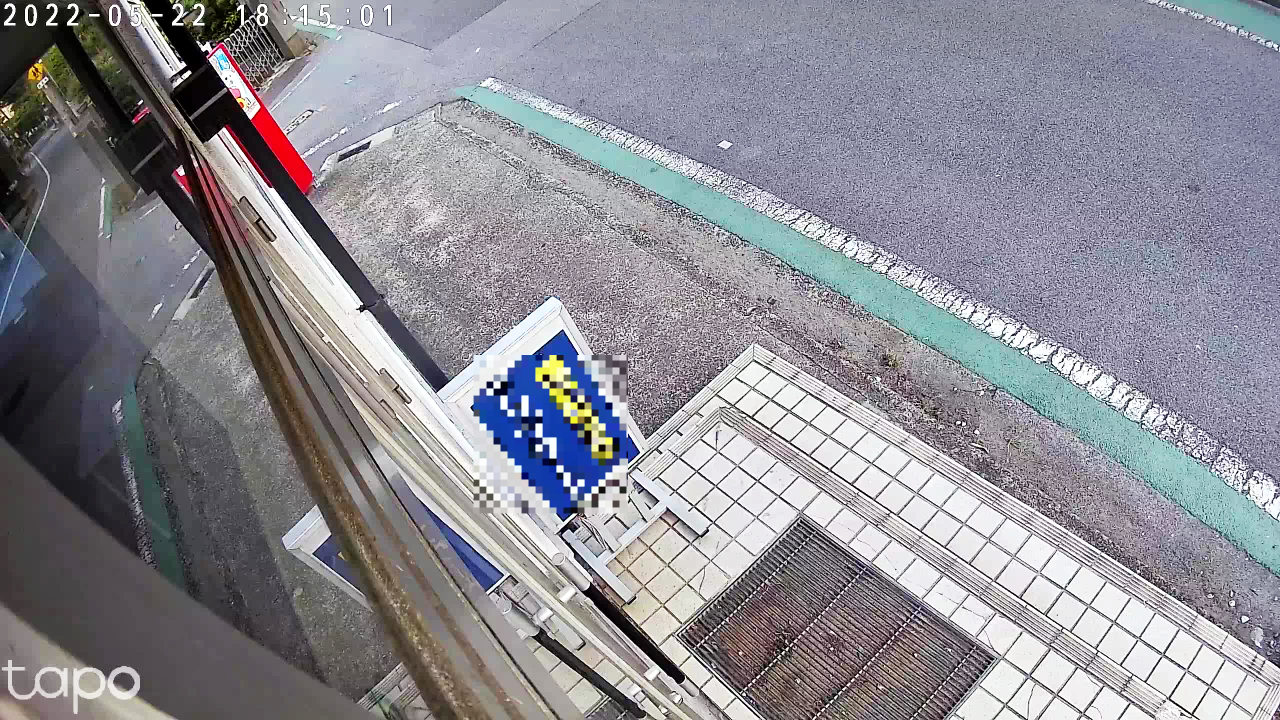
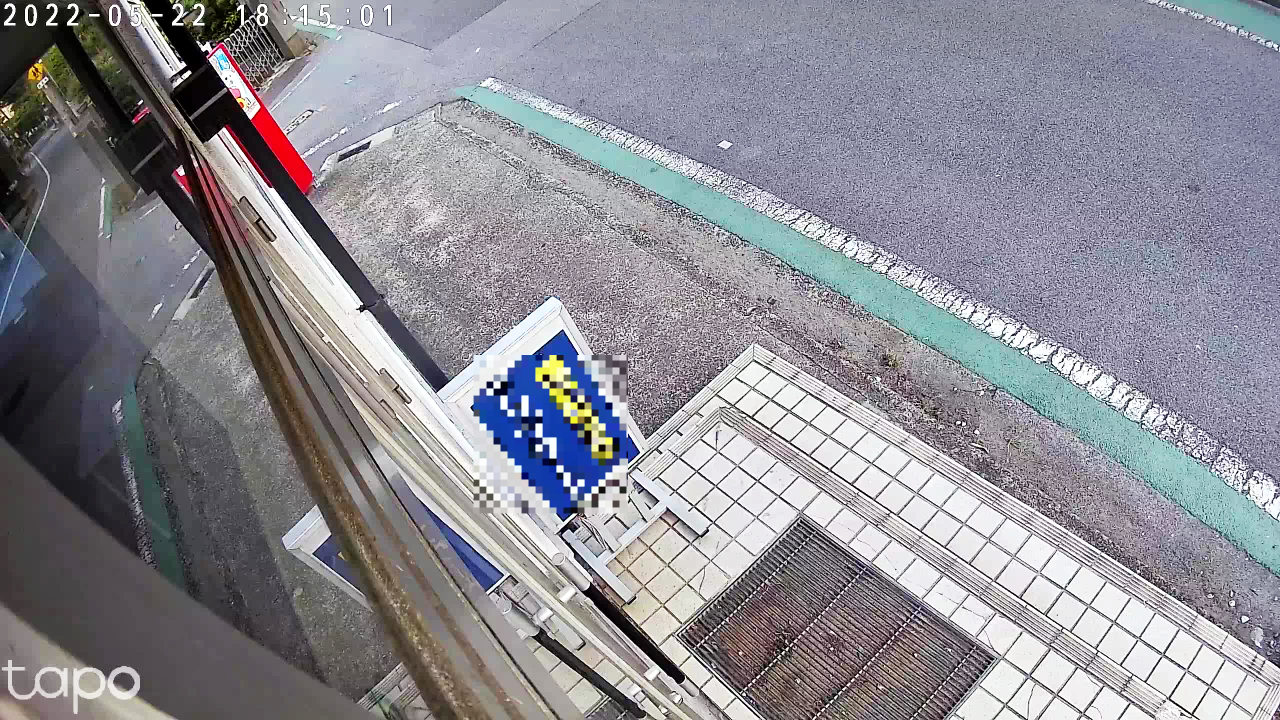
コンクリートの質感を感じることができ、防犯カメラとしての役割を余裕で果たせる画質を確認できました。
上の画像で映している場所は駐輪場なので、誰がどのように駐輪したかがバッチリ確認できて重宝しています。
また、Tapo C310との違いについては、遠くの位置になるほど差が鮮明に感られました。
2K QHDは大画面にした時にさらに効果を発揮するみたいです!
同時間帯でTapo C310とTapo C320WSで撮影した画像がこちら。
※タップ(クリック)して拡大
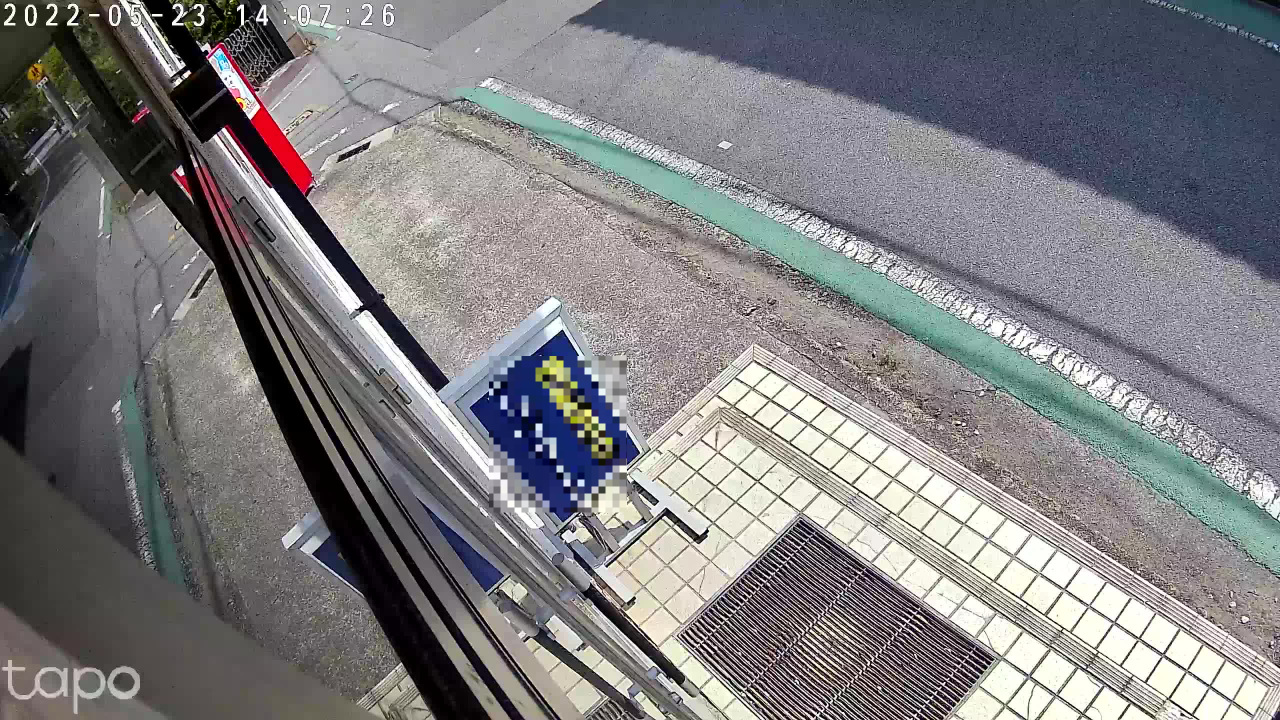
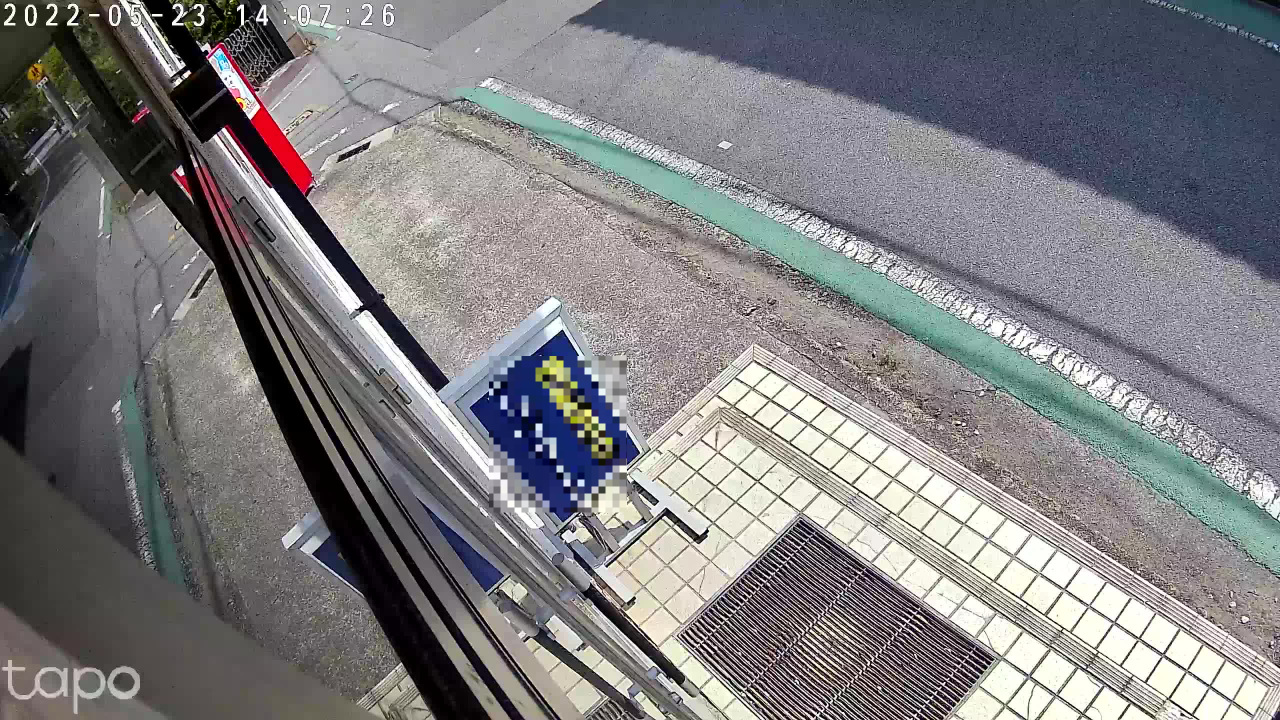
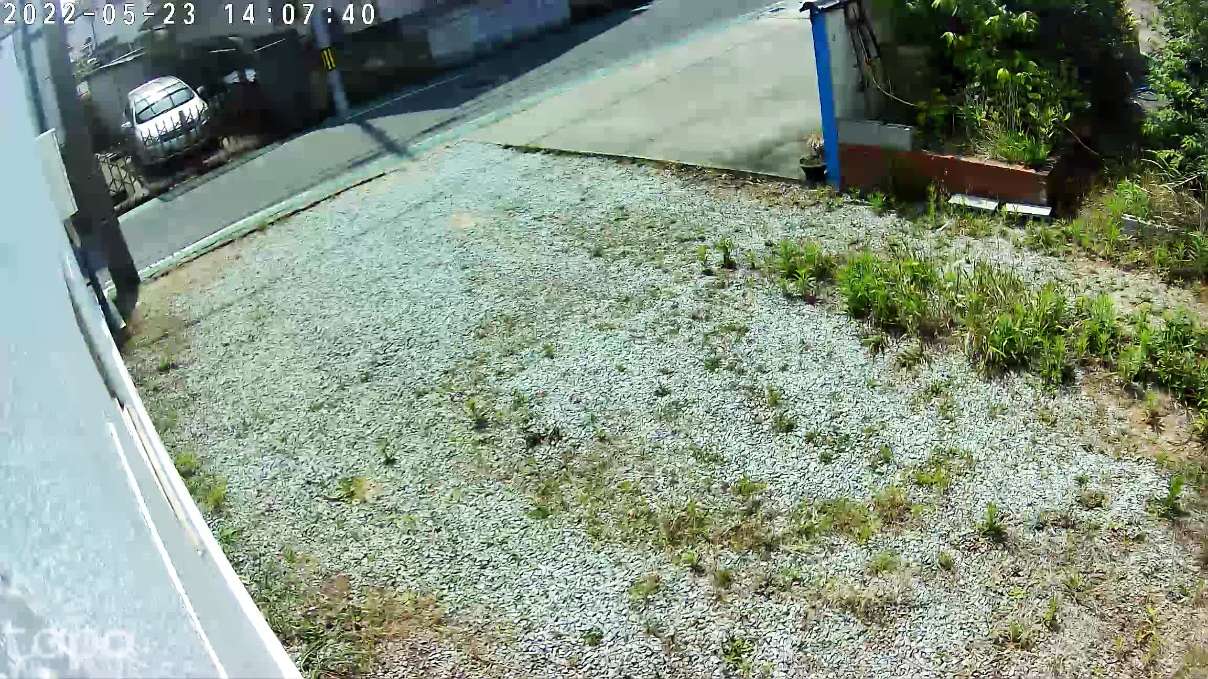
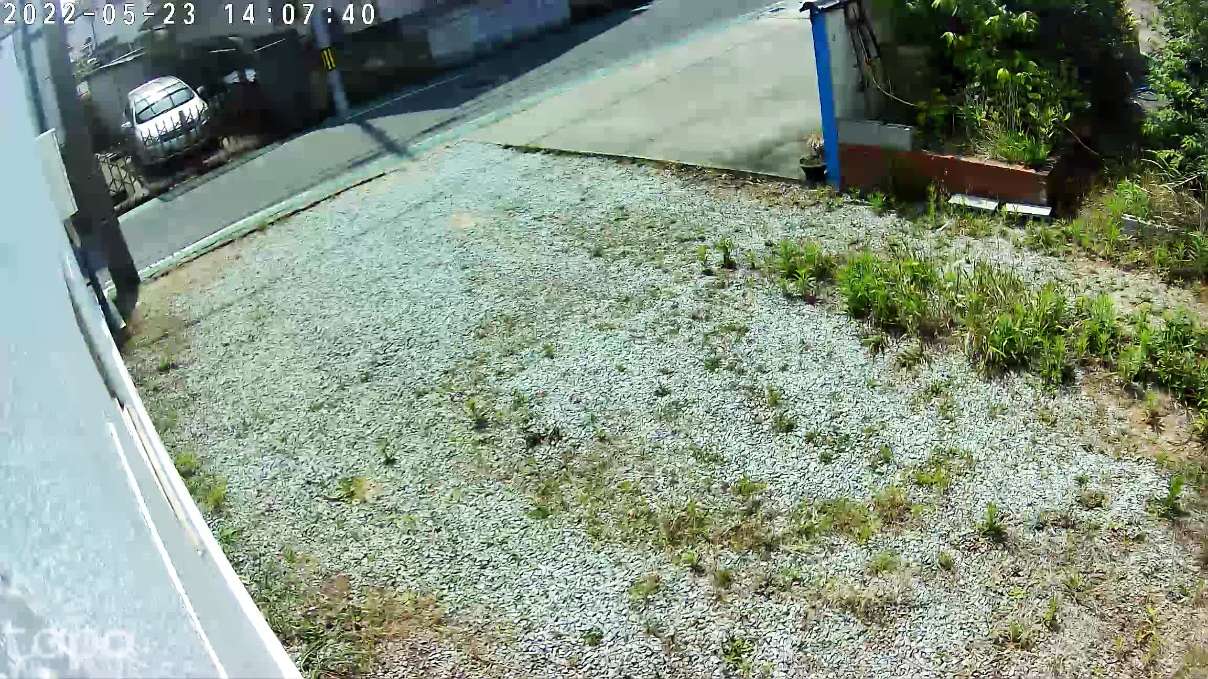
映している場所が違うので、なんとも分かりづらいかもしれませんが、Tapo C320WSの方が画質が良いように思えますね。
ちなみに、Tapo C320WSは、8倍までのズーム機能に対応しています。
拡大すると荒さは感じますが、支障は感じませんでした。
ナイトモード
次にナイトモードで撮影しました。
※看板は故意的にモザイク加工しています。
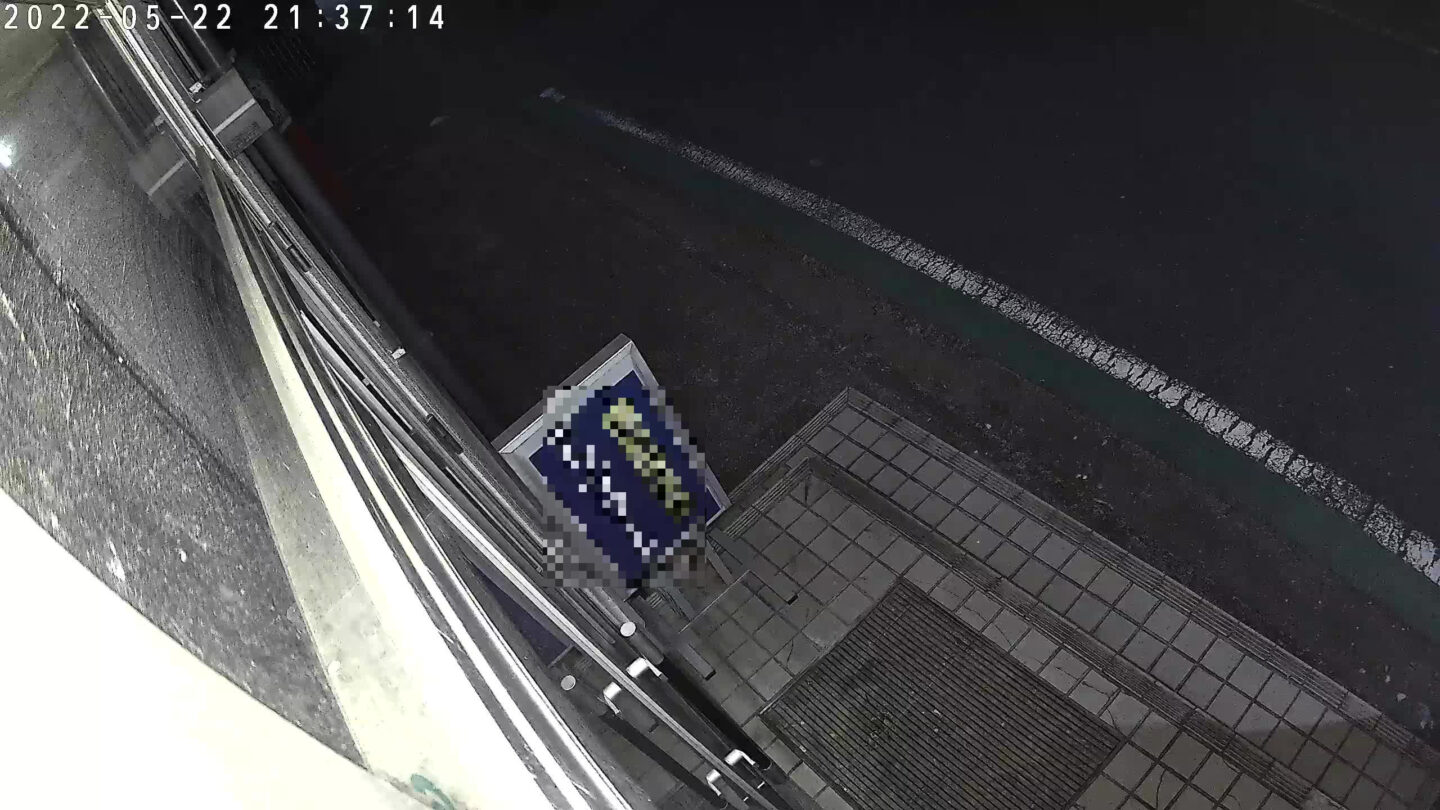
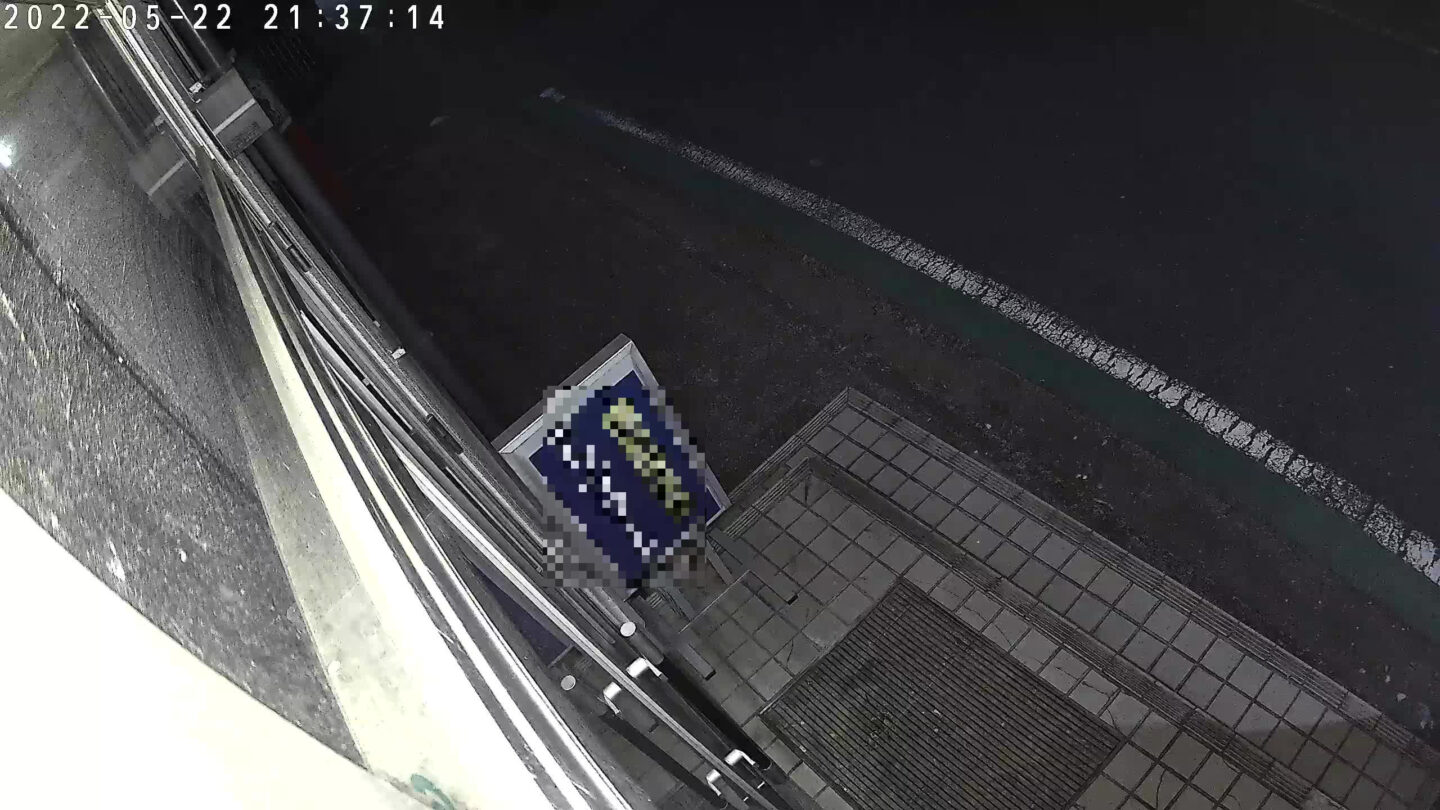
上の画像の通り、看板の「青色」や白線の横の「緑色」をはっきりと見分けることができます。
不審者が来た場合でも、服装や髪の色が把握できるので防犯性も向上しますね。
尚、従来機通りに赤外線センサーを活用したモノクロ撮影も可能です。


この二つのモードは、アプリを使って使い分けることができます。
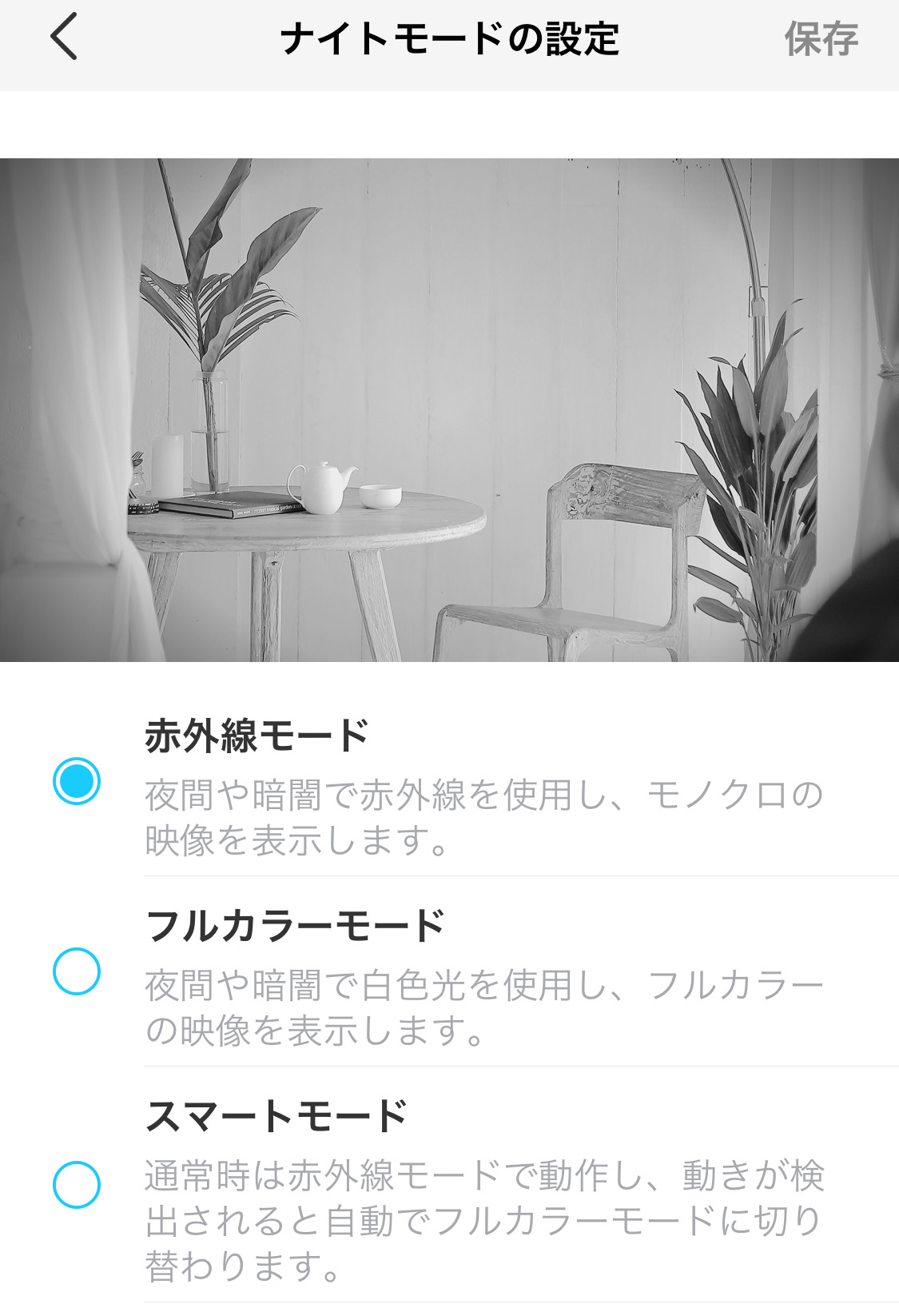
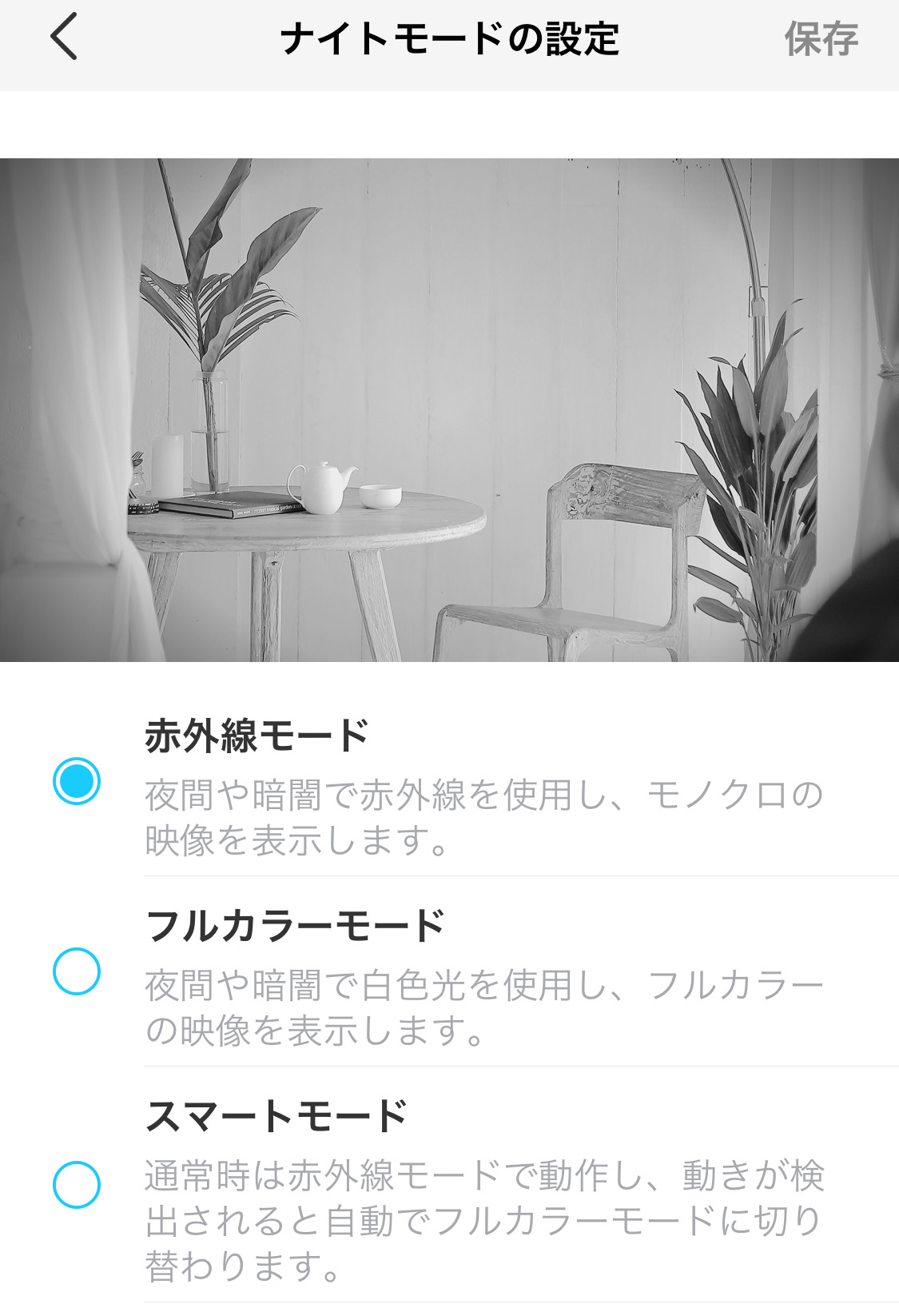
ちなみに僕は「スマートモード」にしてSDの容量を節約しています。
分割画面
Tapoシリーズは、「Tapo ●●」という名前のTP-Link製カメラを使えば、同一アプリで管理することができます。
一度に4つのカメラを表示できるので、監視室さながらの監視画面を表示することができます。
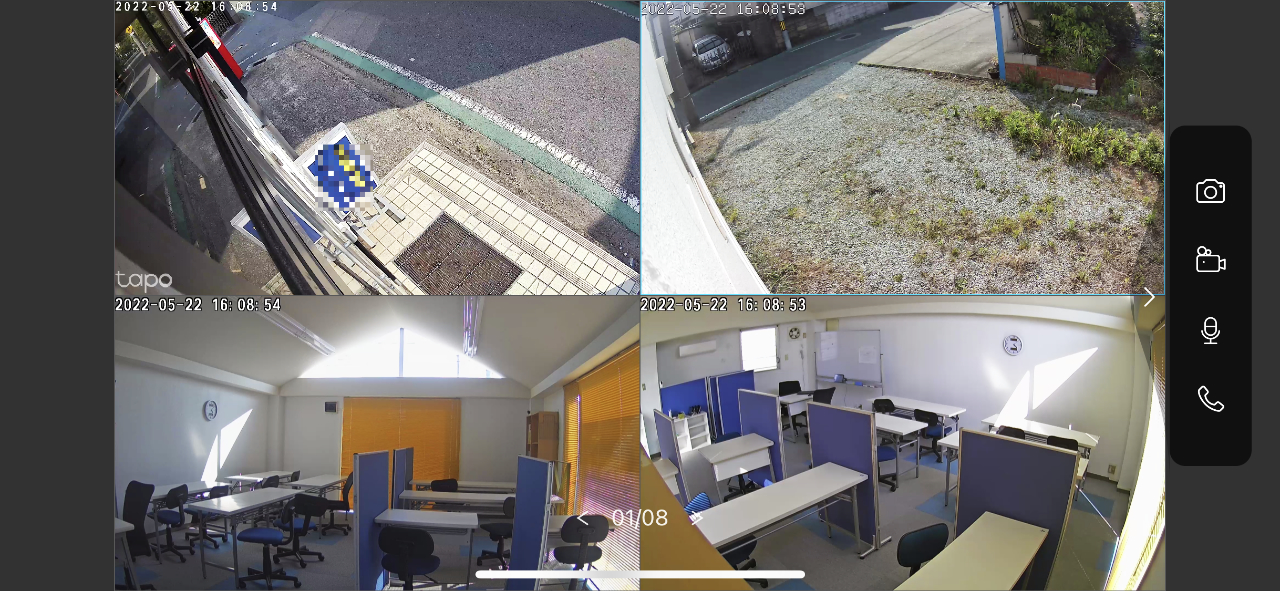
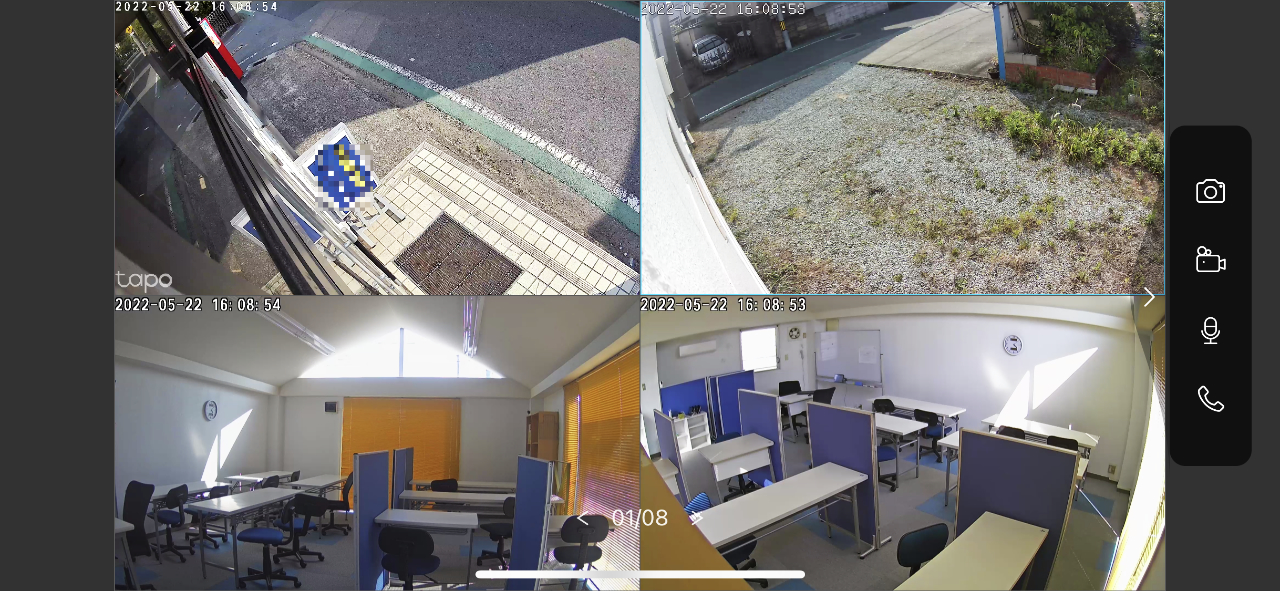
4つを同時表示する画面を複数作れば、スライドして切り替えることもできます!
僕は仕事で学習塾を経営しているので、駐輪場・駐車場・自習室を一括で見れるようにしています。
色々な用途で使えると思うので、緊急時のためにTapoシリーズのカメラを揃えて使ってみてください。
TP-Link Tapo C320WSの設置手順
以前、Tapo C310を設置した際と同様に、コンセントボックスや配線モールを使ったので、参考までに紹介します。
前回の記事が好評だったので、今回は少し詳しく紹介します!
用意したもの
- 配線用のモール
- コンセント延長コード
- 収納ボックス
- エアコン用の穴埋めパテ
- 配線モールとボックス接着用の両面テープ
- ビニールテープ ※写真にはない
- 下穴をあけるためのドリル
※写真にはない
まずは、外部コンセントから電源を引っ張ってきます。
その際、延長ケーブルが垂れるとブサイクなので配線モールを這わせて設置します。


この先には、収納ボックスが設置してあり、Tapo C320WSの電源と接続できるようになっています。
収納ボックスは、ホームセンターで500円弱で購入できました。


雨に濡れると良く無いので、収納ボックスは必須です!
ただし、少し工作が必要なので下の画像を参考にしてみてください。






あとは、余った配線も収納ボックスの中に入れて、エアコン用のパテで穴を塞げばOKです。


これで電源の確保は完了したので、Tapo C320WSを設置していきます。
カメラ本体をネジで壁面に打ち付けるわけですが、ネジ穴の位置を確認する必要があります。
付属している透明のシールを使えば簡単にできるので活用しましょう。
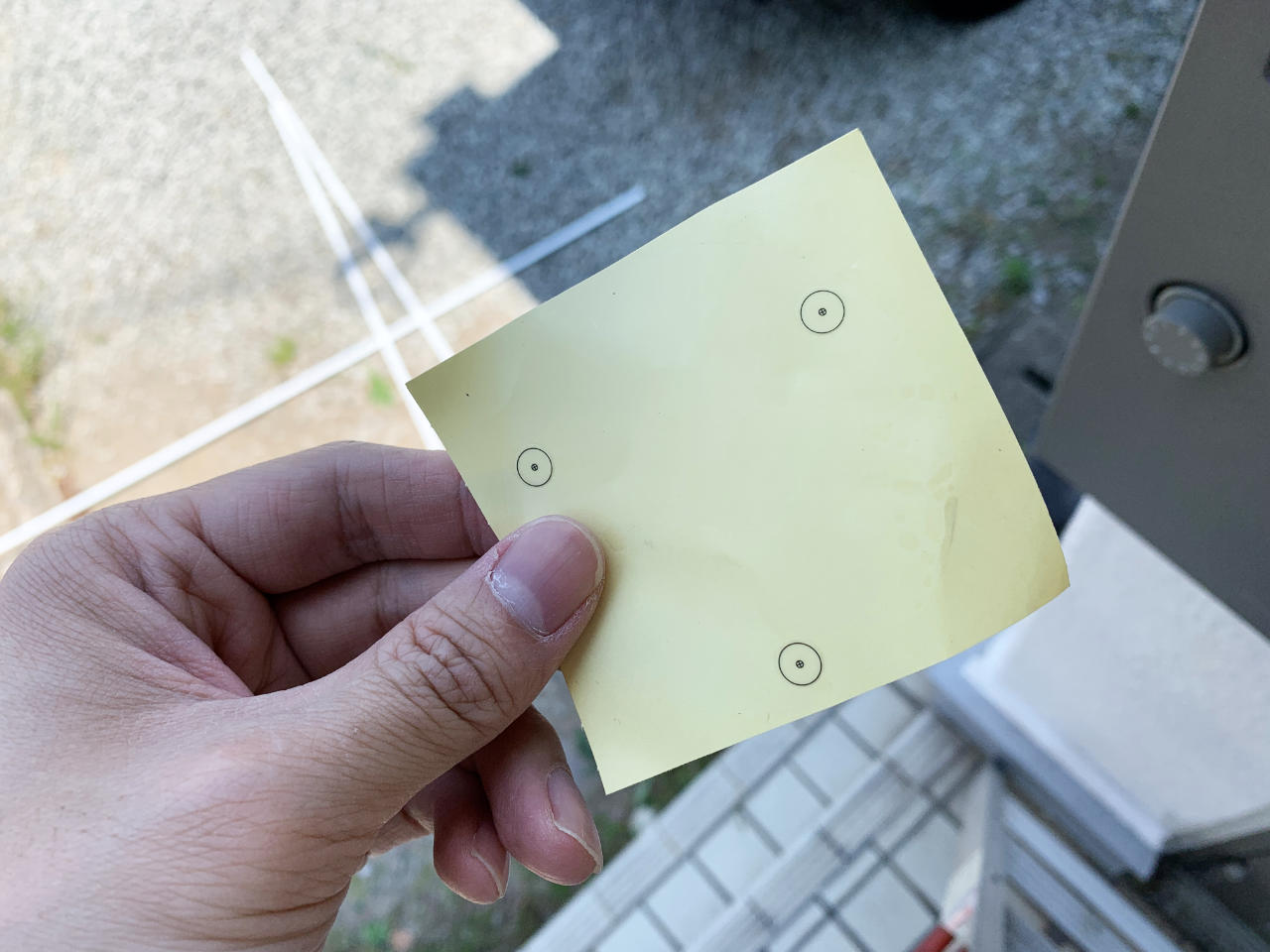
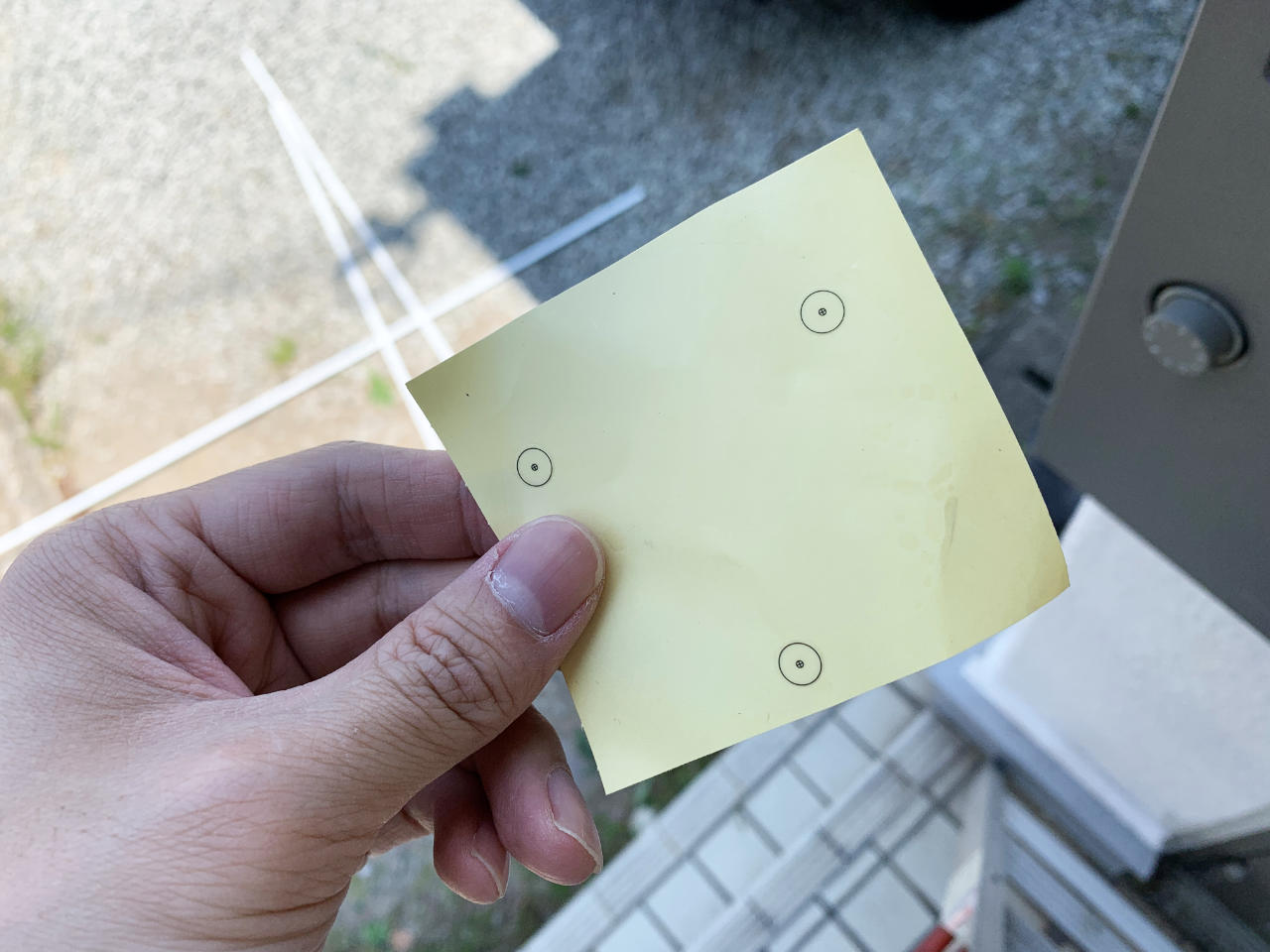


空けた穴には、付属している黄色いアンカーを打ち込みましょう。


3ヶ所打ち込んだ後は、こんな感じになります。
これで、黄色い部分にネジが食い込んでしっかり固定できます。
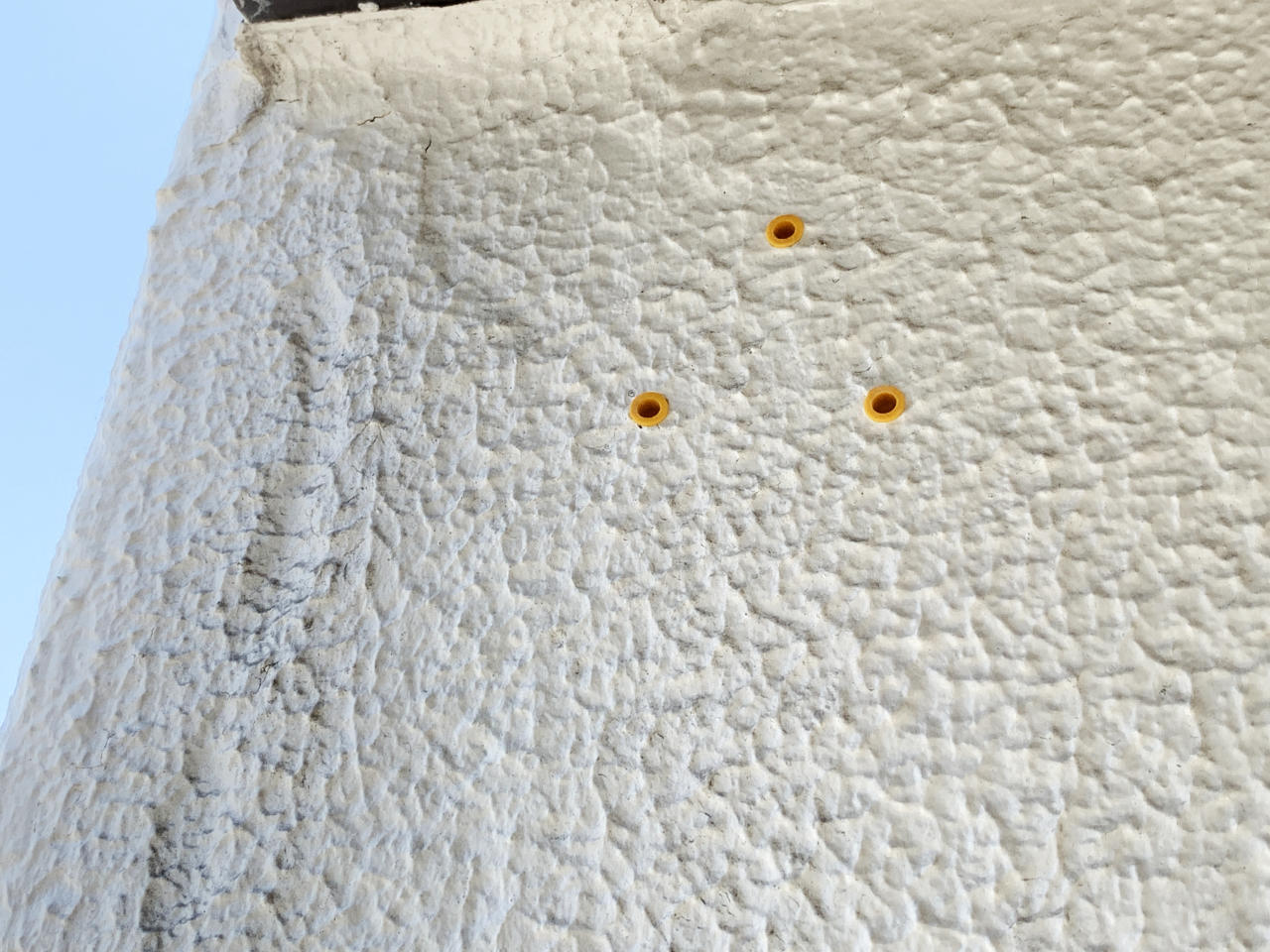
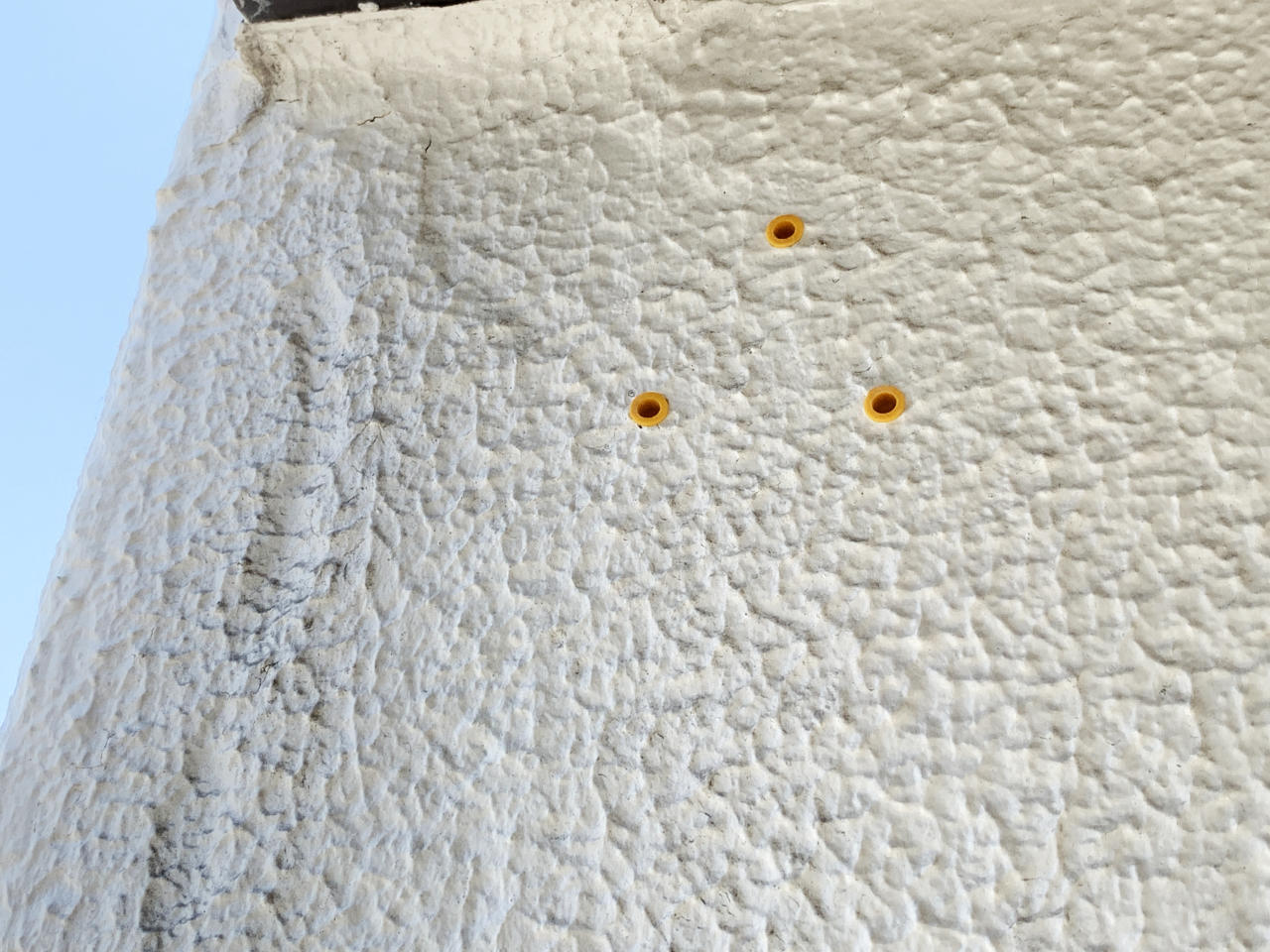
次にカメラ本体をネジ付けします。
土台部分は外れるので、ネジの打ち込みは容易でした!


最後に本体の角度や向きを調整して完了です。


今回は1時間30分程度で設置できました。
コンセント部分などは漏電するといけないので、絶縁テープ等できっちり保護するようにしましょうね。
TP-Link Tapo C320WSの初期設定
Tapo C320WSの設置作業が完了したら、次はスマホアプリでの初期設定です。
Tapoシリーズのカメラは、Tapoアプリで全ての操作と設定が可能です。
初期設定は2分〜3分もあれば完了します!
Tapoアプリを起動し追加するデバイスを選択しましょう。
そのあと、接続方式を選んでください。
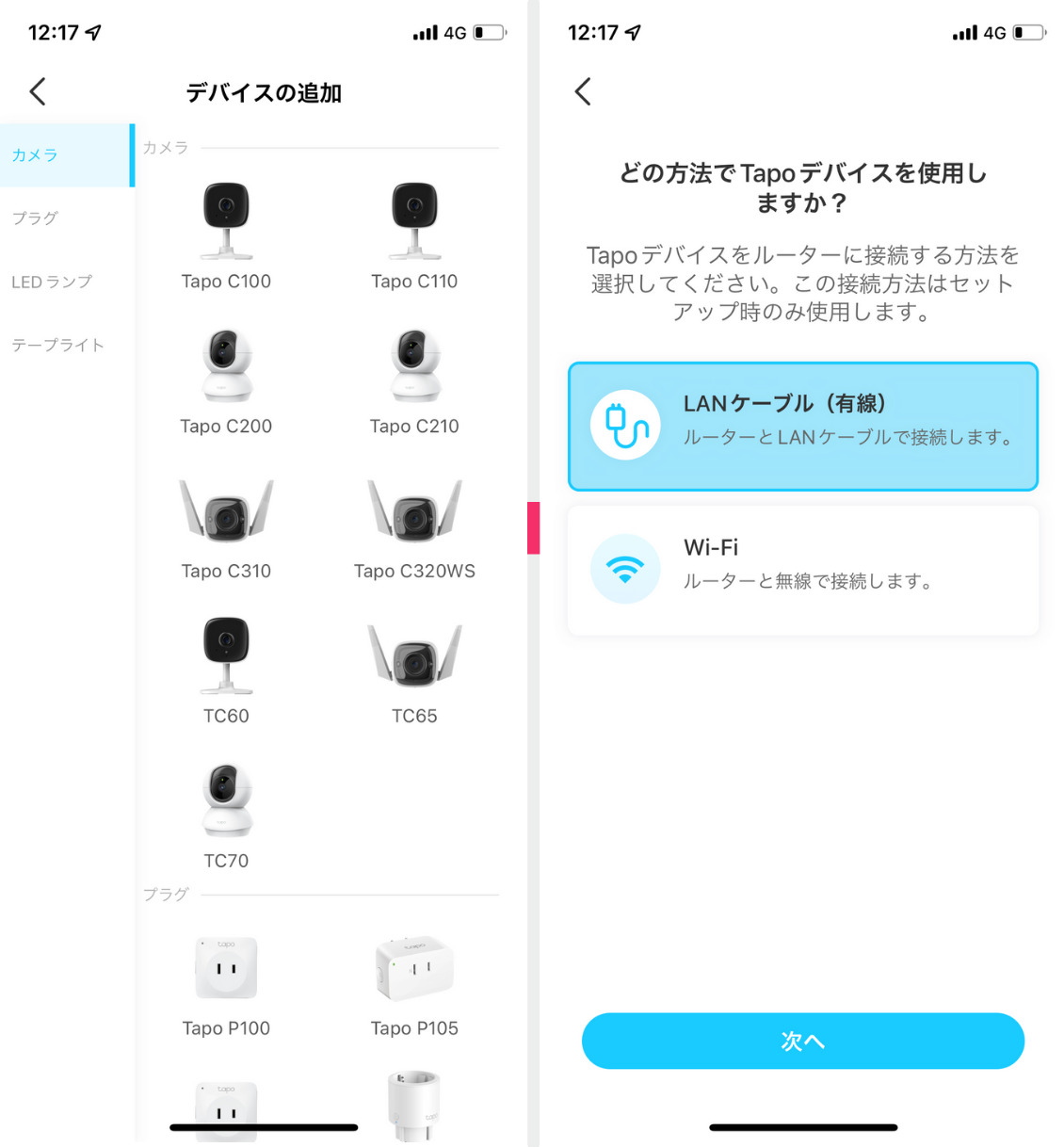
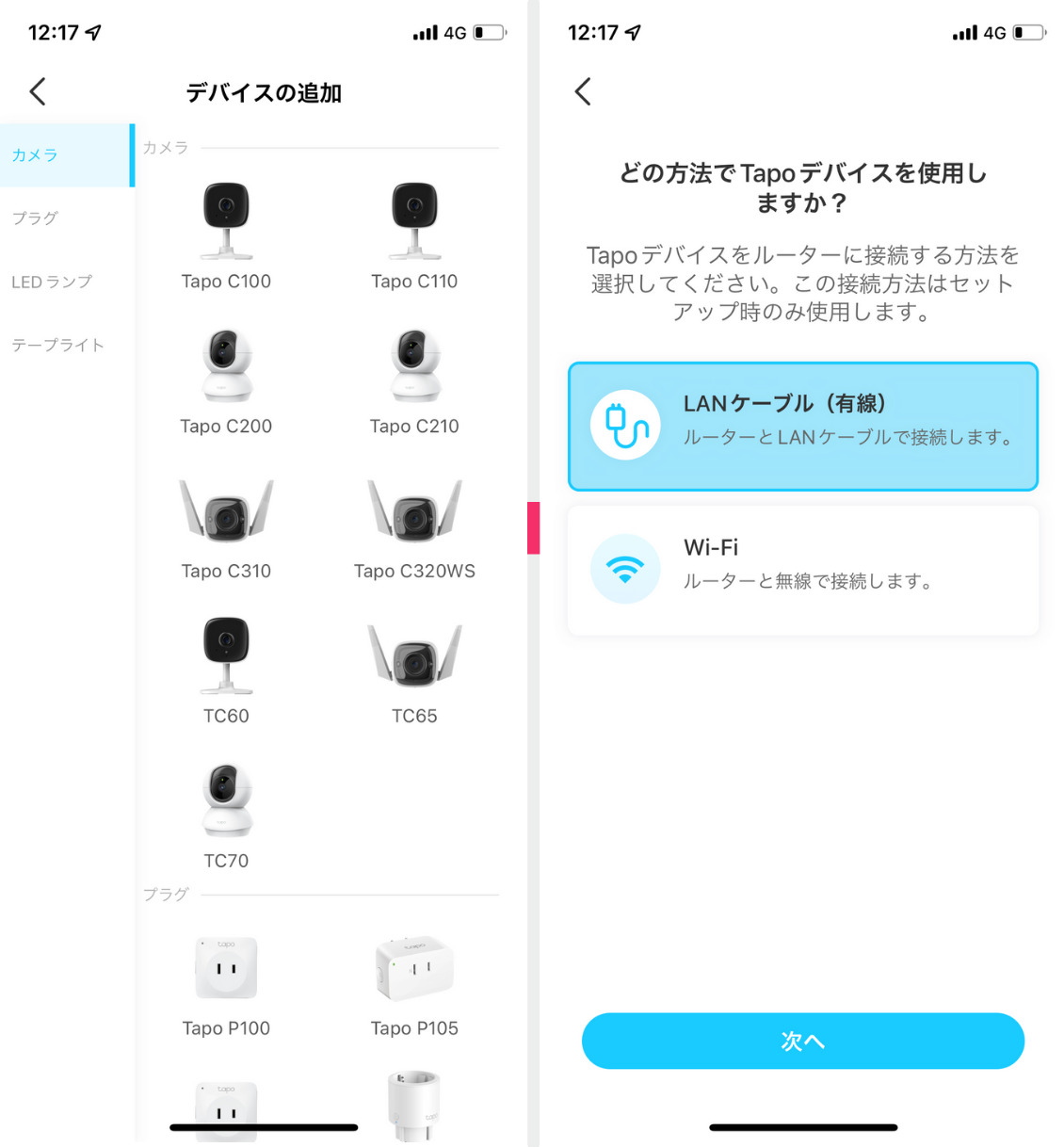
今回はWi-Fiを選択したので、Tapo C320WSを既存のWi-Fiに接続します。
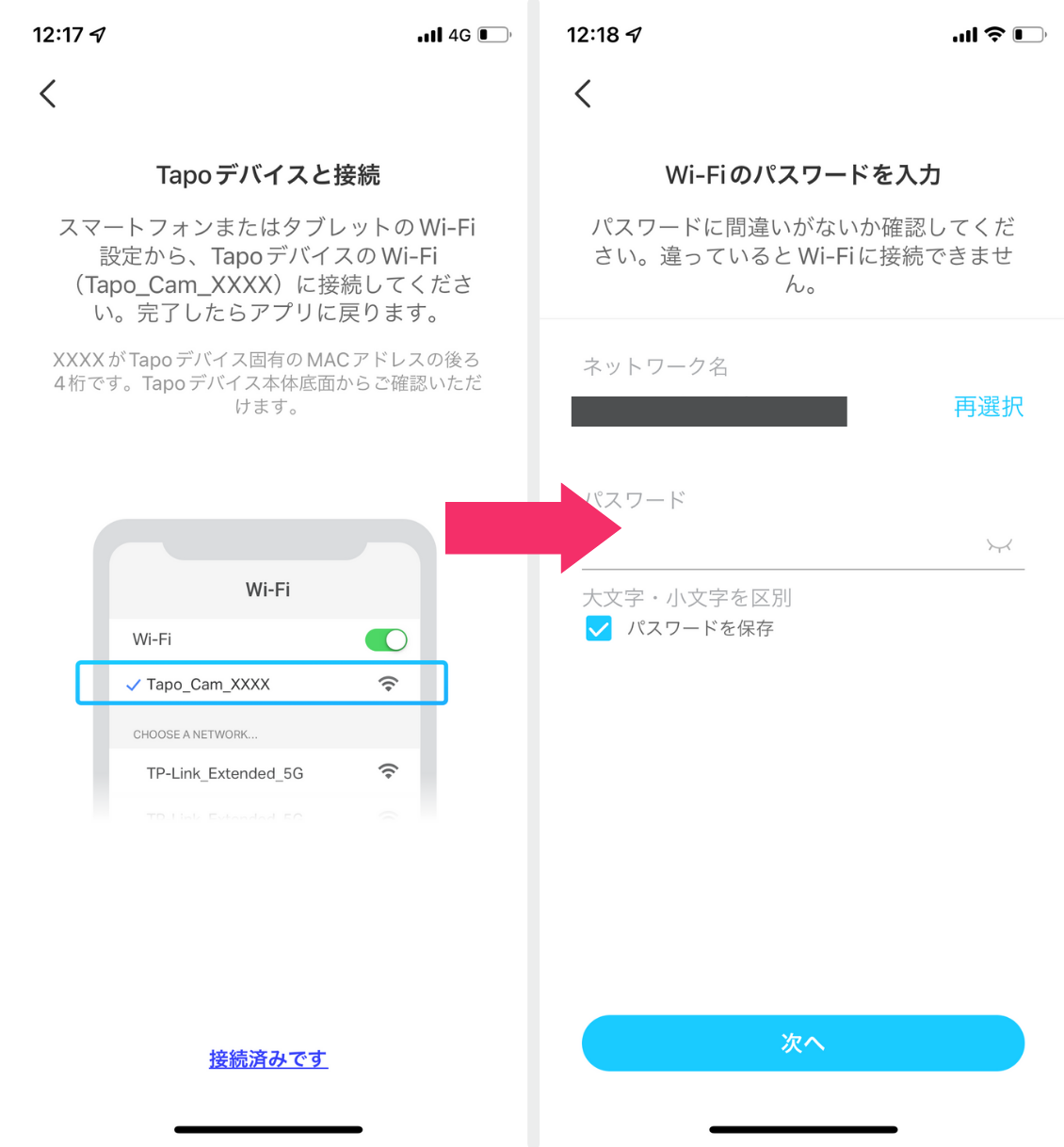
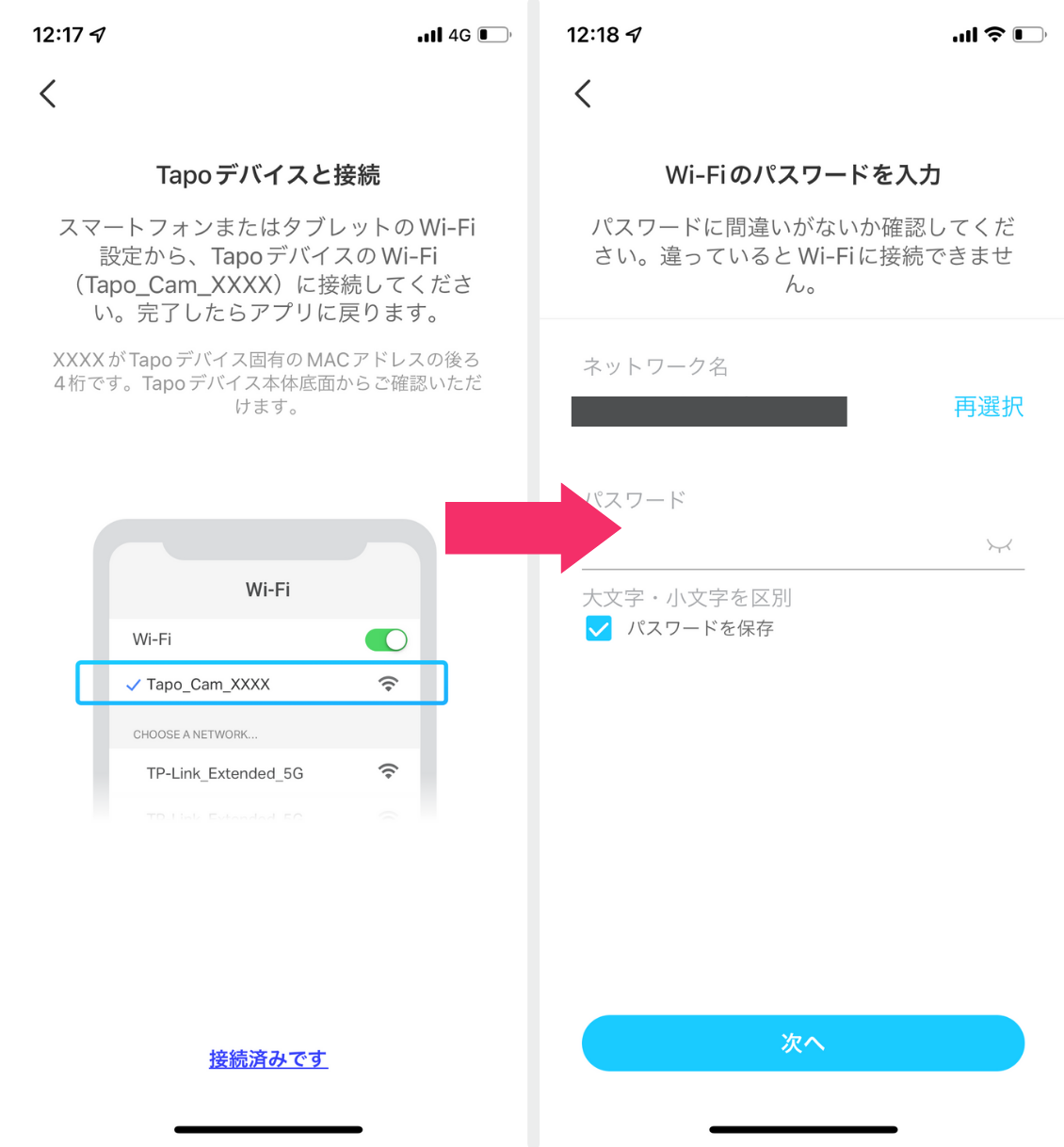
最後に、アプリ上に表示されるデバイスの名前とアイコンを設定すれば終わりです。
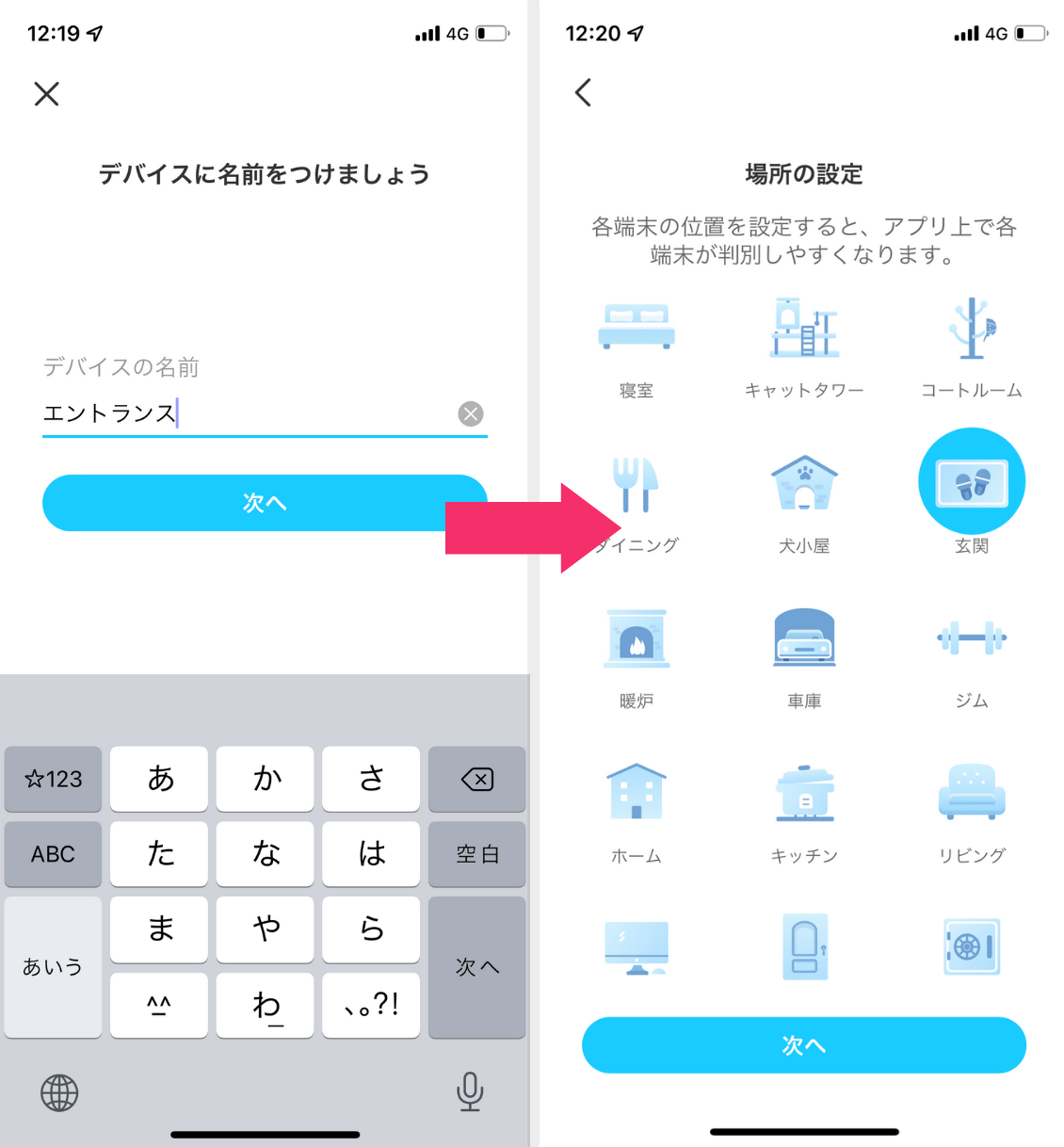
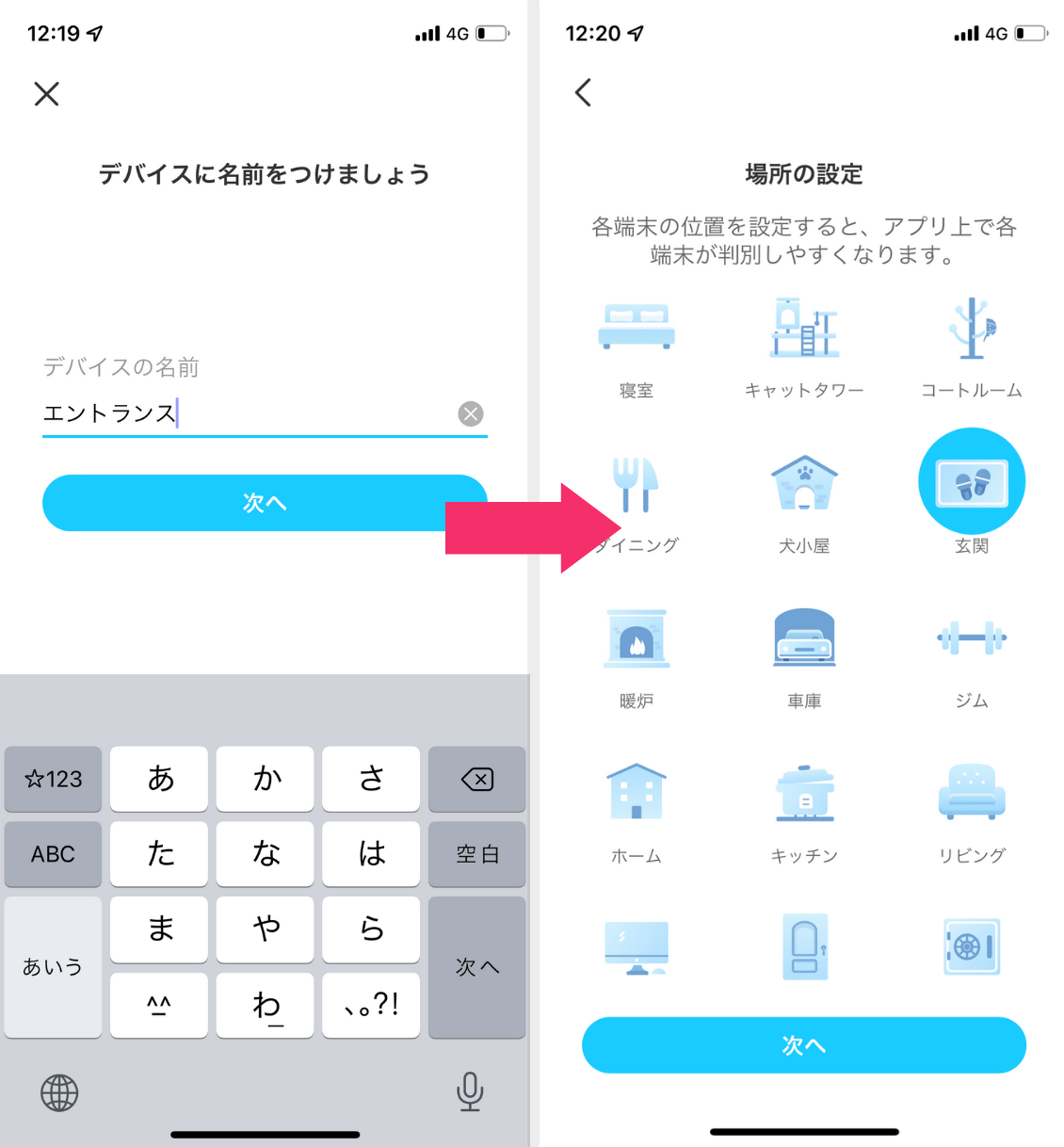
画面に従うだけで設定できるので、誰でも簡単にできるでしょう。
動体検知と通知機能について
Tapo C320WSのアプリ設定を見てみると、動体検知と通知機能でおもしろい機能があったので紹介します。
アクティビティゾーンの設定
まずは、動体検知で反応するゾーンを設定できる機能です。
下の画像のように画面に写っている範囲の中で「赤いゾーン」を設定でき、その中に入った動体のみを検出する機能です。
不要なアラートを回避できるので便利な機能ですね!
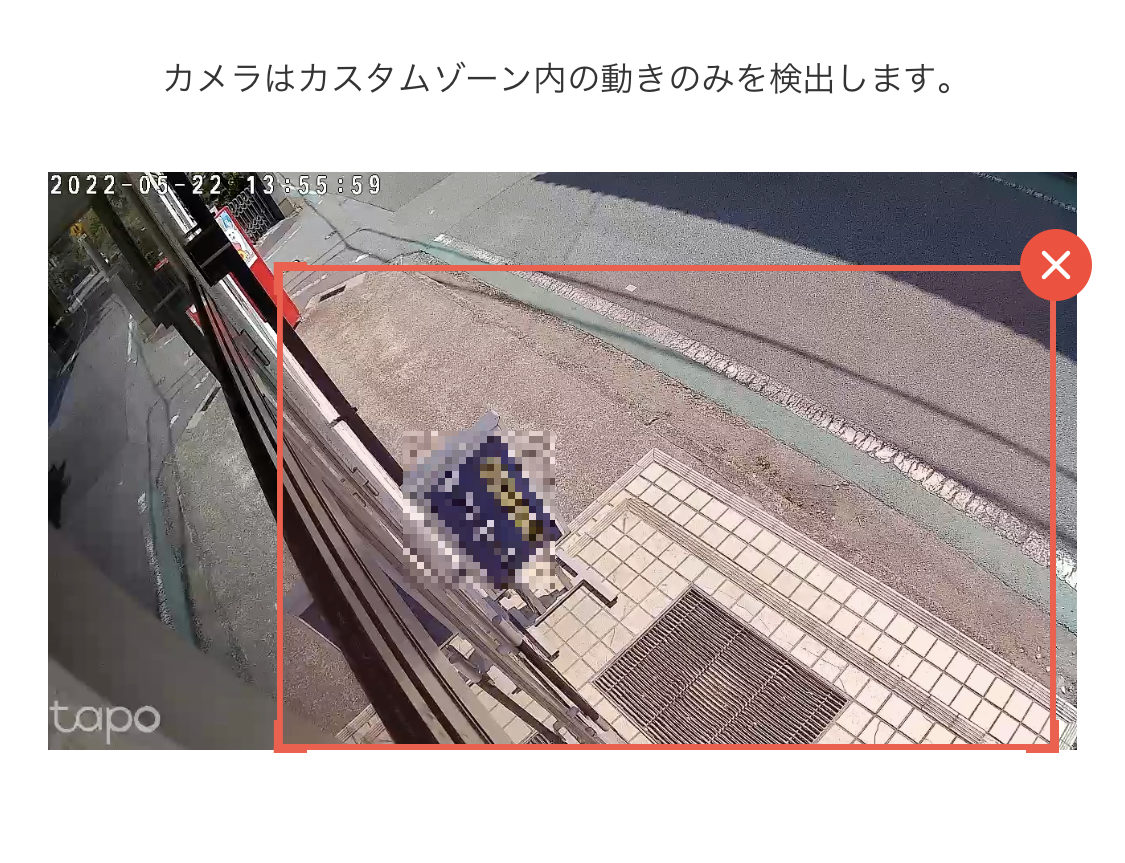
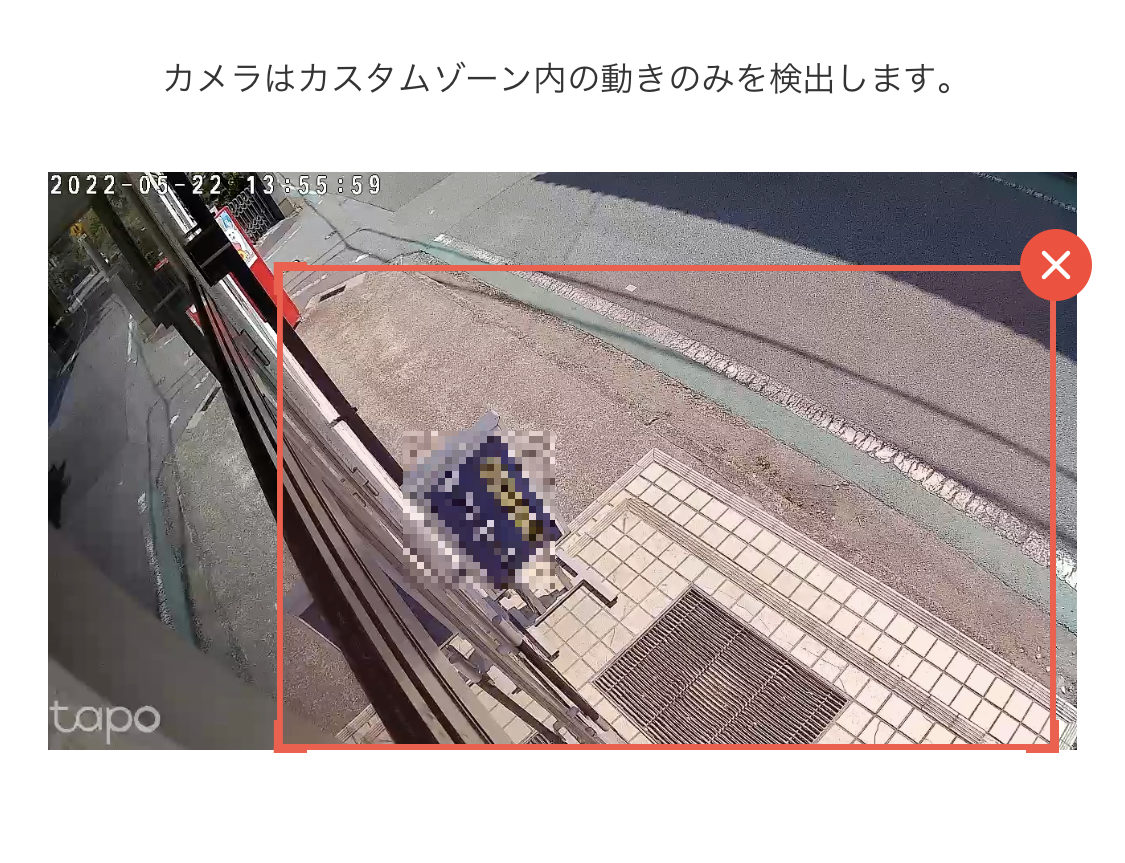
ライン通過検知
事前に設定したラインを横切ったときだけ通知がくる機能です。
下の画像は実際の設定画面で「白い線」を引いてラインを決めることができます。
カメラを設置すると、どうしても道路などの公共部分も映ってしまうので、この機能で自分の土地に入った時だけを対象にできるのでGOODですね。
また、アクティビティゾーンでは四角形のエリアの設定でしたが、ラインは斜めにも配線できるので正確なエリアを設定できました。
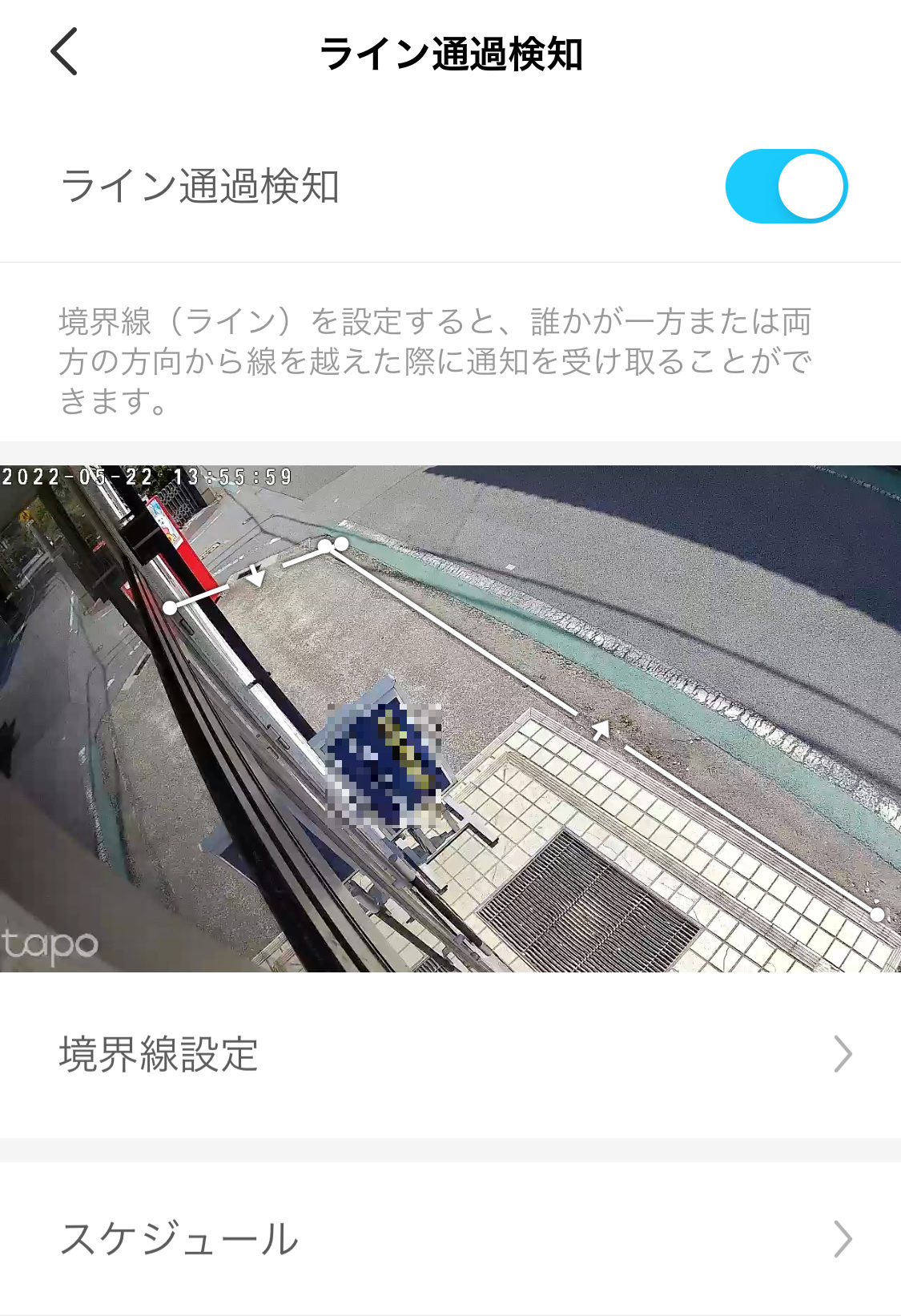
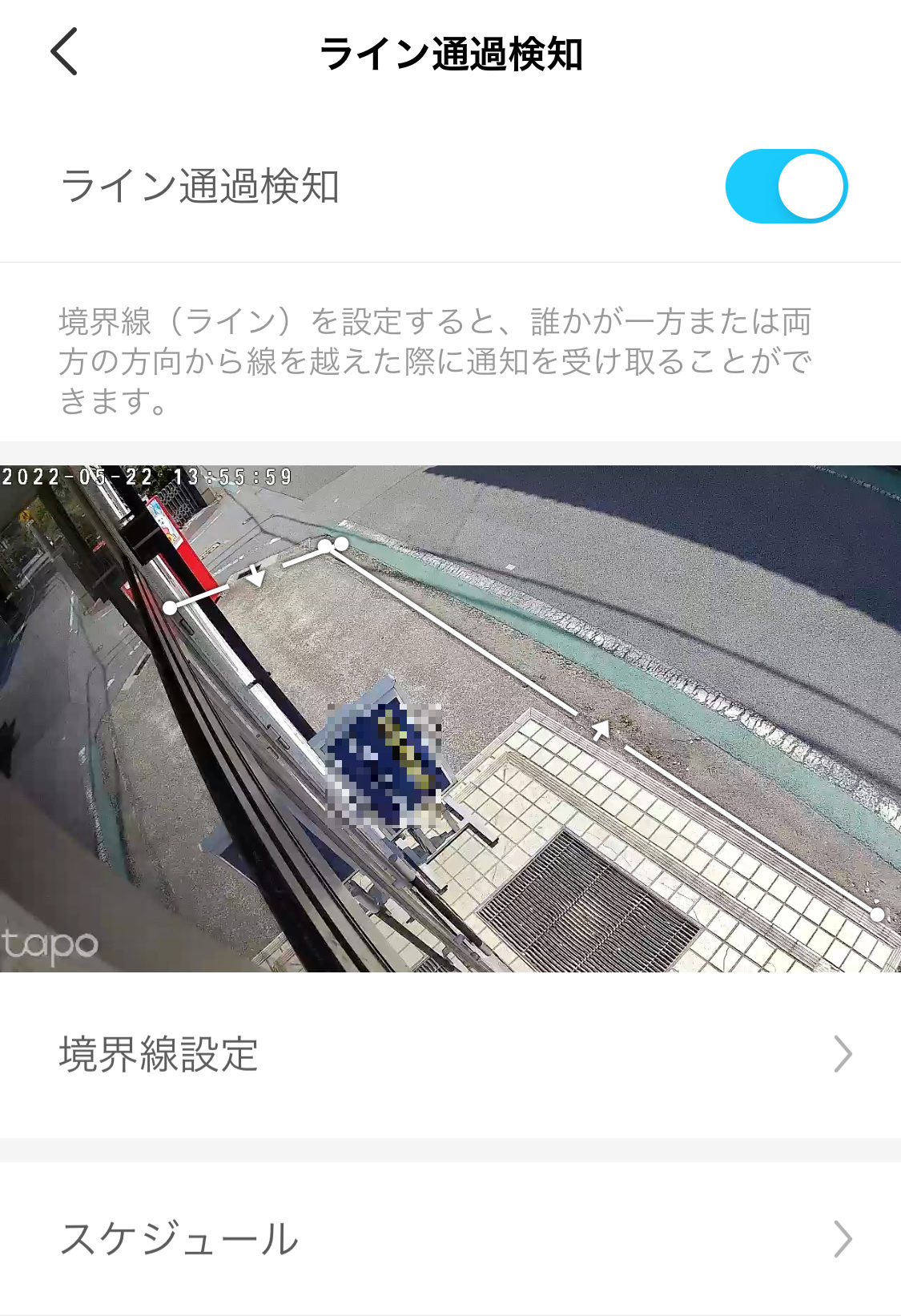
カメラタンパリング
カメラが妨害を与えられた際に通知する機能です。
下の設定画面のようにスプレーが吹きかけられたり、何かを被せられたりした際に通知がくるようです。
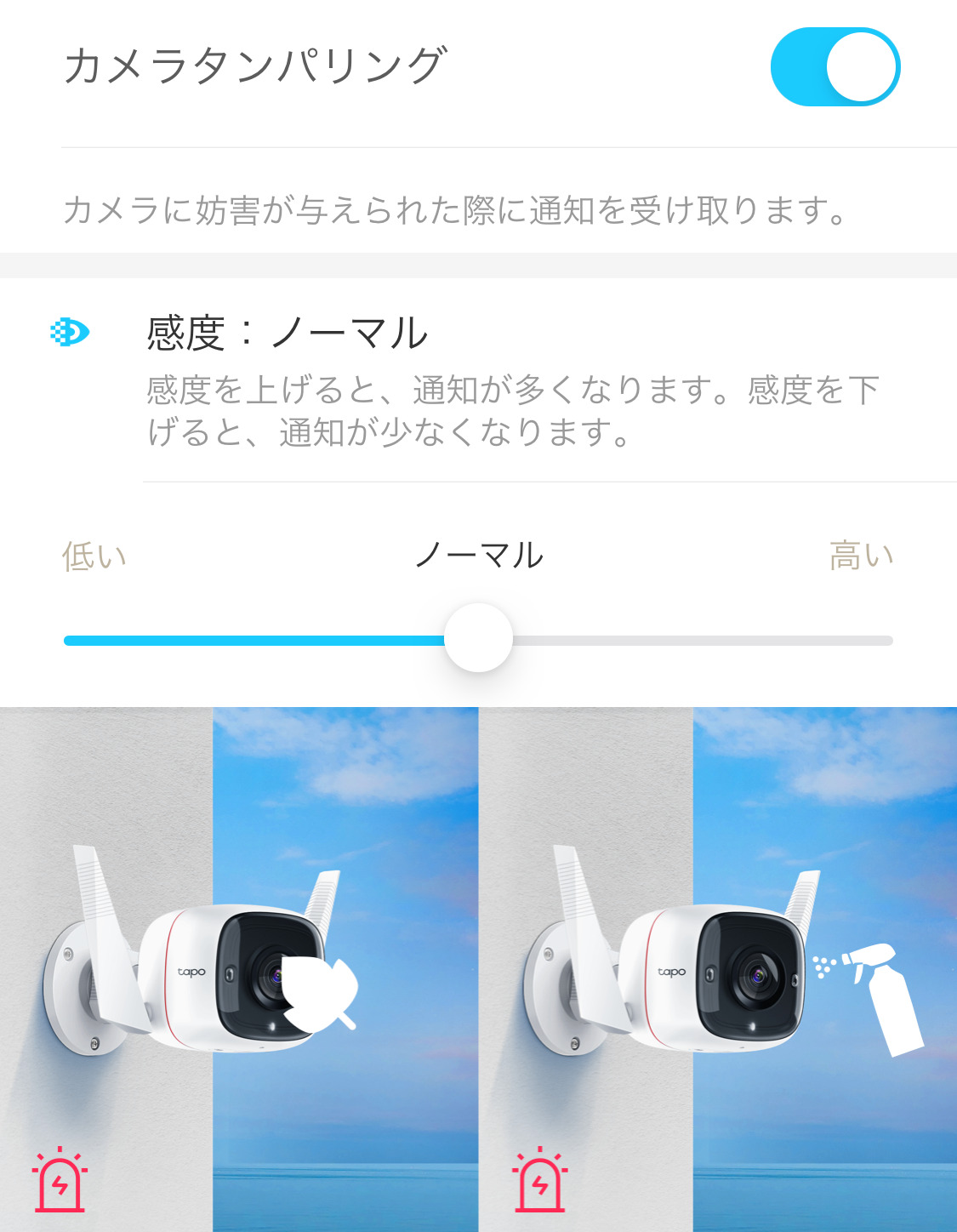
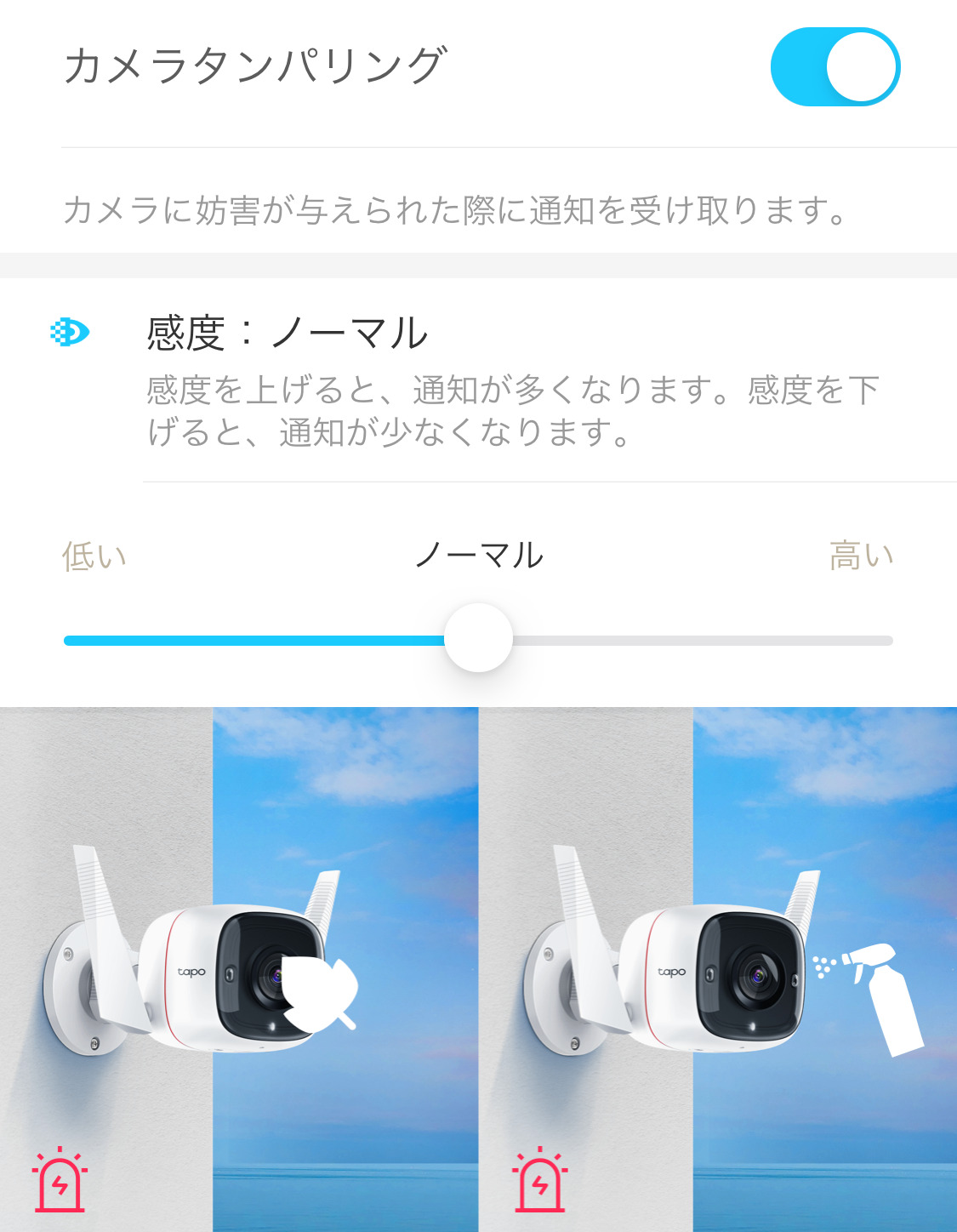
通知機能がある防犯カメラには、通行人が写るだけでひっきりなしに通知をしてくるデメリットがありました。
Tapo C320WSでは、不要な通知を大幅に減らすことができます。
これは、かなりメリットがある機能なので、通知は欲しいけど、必要な時だけでいいという人にとっては強い味方になってくれると思います。
TP-Link Tapo C320WS|レビューまとめ
以上、TP-Linkから発売された「Tapo C320WS」のレビューでした。
Tapo C320WSは、高画質で夜間でもフルカラーの映像を撮影できる高機能セキュリティカメラです。
4MP(2K QHD 2560×1440)の高解像度で鮮明な映像を撮影できるので、大きな画面で映像を確認する場合などに活躍するでしょう。
今回は、製品レビューとは言え、リアルに建物の壁に穴を空けて設置しました。
それでも、後悔のない満足できる製品だったので良かったと思っています。
TP-Link Tapo C320WSは、7,000円以下(Amazon 2022/5/23時点)で購入できるので、気になる人は是非チェックしてみてください。
[itemlink post_id=”15074″]
関連記事


















